- Как отразить iPhone на ПК
- Транслировать Android на Windows
- Зеркальное отображение iPhone в Windows
- Зеркало экрана Samsung не работает
- Зеркальное приложение для iPhone
- Зеркальное приложение для Android
- Использовать AirServer
- Зеркальное отображение iPhone на компьютер
- Трансляция с телефона на компьютер
- Зеркало экрана iPhone не работает
- Зеркальное отображение iPad на ПК
- Зеркальное отображение iPhone на ноутбуке
- Настройте зеркало экрана на iPhone
- Зеркальный iPhone
- Зеркало Android на Mac
Как отразить экран iPhone на телевизоре с помощью простого руководства
 Обновлено Лиза Оу / 09 авг. 2023 09:15
Обновлено Лиза Оу / 09 авг. 2023 09:15Планируете ли вы устроить киномарафон с друзьями или семьей? Если это так, изучение того, как отображать зеркальное отображение с iPhone на телевизор, может сделать ваш опыт более приятным. Смотреть фильмы, драмы, шоу и многое другое по телевизору, несомненно, лучше, чем на iPhone. Вот почему многие люди находят различные способы отразить экраны своих iPhone на телевизоре. Помимо этого, зеркальное отображение экрана iPhone на телевизоре полезно и в других ситуациях. Например, вы хотите удивить близкого человека видеопрезентацией во время праздника.

Вы можете выполнить метод зеркального отображения экрана, чтобы представить видео на более широком экране, чтобы люди могли смотреть его более четко. Следовательно, зеркальное отображение действительно является большим преимуществом. Откройте для себя востребованные методы зеркального отображения экрана iPhone на телевизоре. После сканирования различных интернет-платформ лучшие программы и методы для этого наконец представлены в статье ниже. Бонусная часть для зеркалирования на компьютере также будет впереди с подробными инструкциями, поэтому, пожалуйста, приступайте к запуску удобного процесса.

С FoneLab Phone Mirror вы эффективно зеркалируете iPhone или Android на компьютер.
- Позволяет отразить экран iPhone или Android на ПК.
- Подключите свои устройства через Wi-Fi, QR-код, PIN-код или USB-кабель.
- С легкостью делайте снимки экрана и записывайте действия на экране.

Список руководств
Часть 1. Как отразить iPhone на телевизоре
Ниже приведены 2 основных метода зеркалирования вашего iPhone на телевизор. Соответствующий метод доступен независимо от того, является ли ваш телевизор Apple или нет.

С FoneLab Phone Mirror вы эффективно зеркалируете iPhone или Android на компьютер.
- Позволяет отразить экран iPhone или Android на ПК.
- Подключите свои устройства через Wi-Fi, QR-код, PIN-код или USB-кабель.
- С легкостью делайте снимки экрана и записывайте действия на экране.
Способ 1. Отразите iPhone на телевизоре через AirPlay
AirPlay — это встроенная функция Apple, позволяющая обмениваться видео, музыкой, фотографиями и многим другим с iPhone на экране телевизора. Для подключения не требуется кабель, если вы используете Apple TV. Если нет, этот метод может не применяться к вам, поскольку он работает только на Apple TV, совместимых с этой функцией. Так что, если на обоих ваших устройствах есть AirPlay, это самый удобный метод по умолчанию, который вы найдете, тем более что он беспроводной.
Обратите внимание на простой процесс ниже, чтобы понять, как отразить iPhone на Apple TV через AirPlay:
Шаг 1Прежде чем начать, убедитесь, что ваш iPhone и Apple TV подключены к одной и той же сети WLAN. Затем проведите пальцем по экрану iPhone сверху или снизу, чтобы просмотреть Центр управления. Когда появятся плитки функций списка, коснитесь значка Экран Mirroring значку.
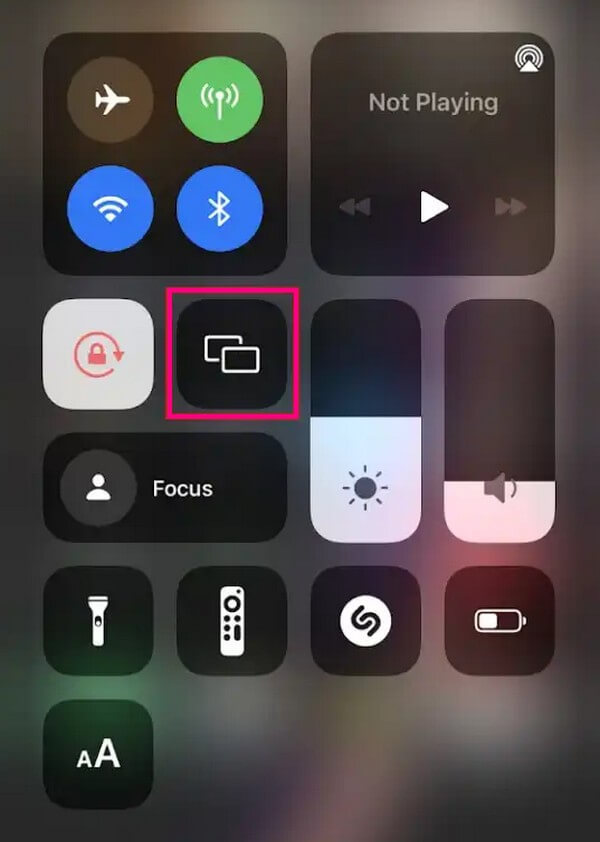
Шаг 2Доступные устройства AirPlay, включая Apple TV, подключенные к тому же Wi-Fi, будут перечислены на вашем iPhone. Коснитесь ее, и на экране телевизора отобразится код AirPlay. Введите его в поле кода на вашем iPhone для успешного зеркалирования.
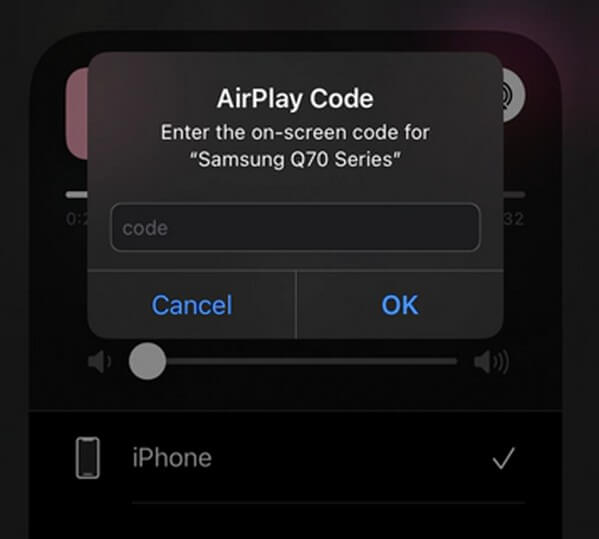
Метод 2. Зеркально отразите iPhone на телевизоре с помощью адаптера
Если ваш телевизор не поддерживает AirPlay, для подключения можно использовать аксессуары устройства. И основным аксессуаром, который вам понадобится для этого метода, является цифровой AV-адаптер Lightning. Кроме того, вам также понадобится кабель HDMI, который может соединить ваш iPhone и телевизор. Эти аксессуары доступны в различных интернет-магазинах устройств, поэтому приобретите их, если у вас их нет.
Следуйте простым инструкциям ниже, чтобы узнать, как отразить iPhone на телевизоре без Apple TV с помощью адаптера:
Шаг 1Получите цифровой AV-адаптер Lightning и подключите его к нижней части вашего iPhone. После этого возьмите кабель HDMI и подключите его к цифровому AV-адаптеру Lightning.
Шаг 2Как только аксессуары подключены к вашему iPhone, подключите другой конец к соответствующему порту на телевизоре. Затем он начнет отражать экран вашего iPhone. Между тем, вам также может потребоваться переключить вход телевизора на правильный источник видео, чтобы увидеть экран вашего iPhone.

Часть 2. Как отразить iPhone на компьютер с помощью FoneLab Phone Mirror
Возможно, вы пробовали на своем телевизоре предыдущие способы, но они все равно не сработали. В этом случае вы можете вместо этого рассмотреть возможность зеркалирования вашего iPhone на компьютер. Ваш телевизор может быть не Apple, поэтому он несовместим с AirPlay, или у вас может не быть аксессуаров для подключения iPhone и телевизора, но не беспокойтесь. Вы по-прежнему можете использовать компьютер вместо просмотра на большом экране. И Зеркало телефона FoneLab здесь, чтобы сделать этот процесс возможным. Эта программа зеркального отображения экрана позволяет просматривать или отражать содержимое и другие действия iPhone на ПК. Он также предлагает удобный способ подключения, при необходимости удаляя аксессуары.

С FoneLab Phone Mirror вы эффективно зеркалируете iPhone или Android на компьютер.
- Позволяет отразить экран iPhone или Android на ПК.
- Подключите свои устройства через Wi-Fi, QR-код, PIN-код или USB-кабель.
- С легкостью делайте снимки экрана и записывайте действия на экране.
Просмотрите безаварийные направления внизу как образец как отразить айфон на компьютер Зеркало телефона FoneLab:
Шаг 1Отсканируйте веб-сайт FoneLab Phone Mirror, чтобы увидеть кнопку «Бесплатная загрузка» в левом разделе. Загрузка длится всего несколько секунд из-за небольшого размера файла. После сохранения щелкните по нему и разрешите разрешения для запуска установки программы. Вы можете заранее выбрать предпочитаемый язык и папку в окне инструмента зеркалирования. После этого запустите его на своем компьютере.
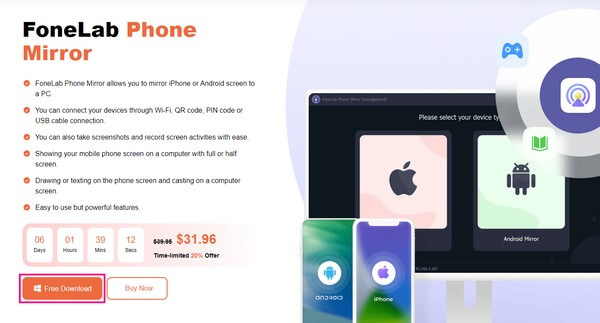
Шаг 2В начальном интерфейсе программы есть поля iOS Mirror и Android Mirror. Поскольку ваше устройство — iPhone, выберите iOS-зеркало чтобы просмотреть инструкцию по его подключению к программе. Но перед подключением убедитесь, что ваш iPhone и компьютер связаны с одной и той же сетью Wi-Fi. Затем выполните правильные указания в разделе «Дублирование экрана».
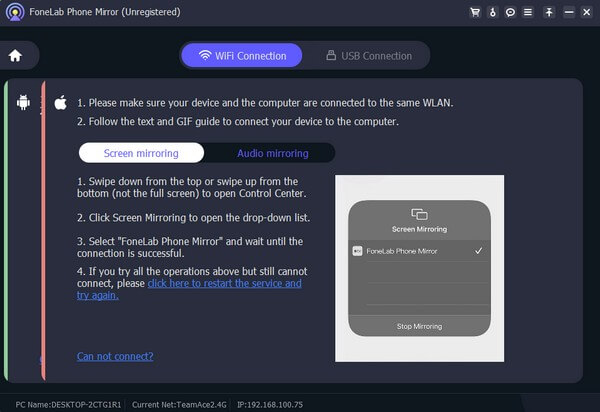
Шаг 3Проведите пальцем сверху или снизу экрана iPhone, чтобы Центр управления показывать. Оттуда коснитесь плитки зеркального отображения экрана, и на экране будут перечислены доступные устройства зеркального отображения. Выбирать Зеркало телефона FoneLab из вариантов содержимого вашего iPhone, которое будет отображаться в интерфейсе программы на вашем компьютере.
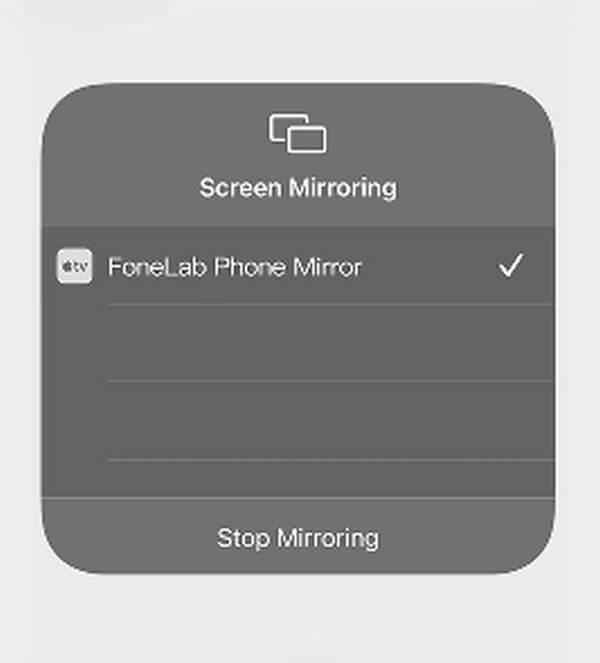
Шаг 4Как только вы увидите экран своего iPhone на компьютере, изучите функции инструмента, чтобы сделать зеркалирование более приятным. Вы можете нажать значок записи в левом нижнем углу, чтобы записать на видео действия или контент, отображаемый на экране. Также нажмите кнопку видеокамера значок в середине интерфейса, чтобы настроить параметры видео и снимков.
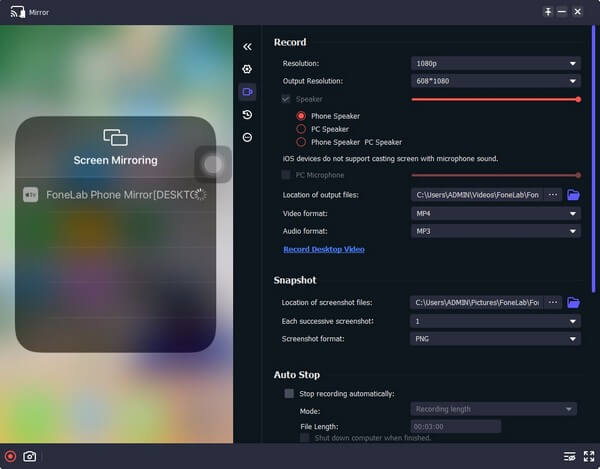

С FoneLab Phone Mirror вы эффективно зеркалируете iPhone или Android на компьютер.
- Позволяет отразить экран iPhone или Android на ПК.
- Подключите свои устройства через Wi-Fi, QR-код, PIN-код или USB-кабель.
- С легкостью делайте снимки экрана и записывайте действия на экране.
Часть 3. Часто задаваемые вопросы о том, как отразить iPhone на телевизоре
1. Почему мой телевизор не отображает экран моего iPhone?
Как упоминалось выше, ваш телевизор должен быть совместим с AirPlay, чтобы отразить экран вашего iPhone. А если вы используете функцию AirPlay, телевизор и устройство должны быть подключены к одной и той же сети WLAN. Если нет, возможно, именно поэтому ваш телевизор не отображает экран вашего iPhone. Между тем, ваши аксессуары должны быть совместимы с вашими устройствами, если вы используете адаптер для зеркального отображения экрана.
2. Где в настройках находится функция зеркального отображения экрана?
Некоторые люди говорят, что не видят функцию зеркального отображения экрана на своих iPhone. Если это относится и к вам, знайте, что вы можете включить эту функцию на Настройки. И вы найдете его, зайдя на Общие на вкладке Настройки приложение. После этого коснитесь AirPlay и передача обслуживания вариант и Автоматически AirPlay для телевизоров вкладка Затем выберите между Просить or Автоматический параметры. Когда вы вернетесь в Центр управления, вы увидите плитку зеркального отображения экрана и, наконец, сможете ее включить.
Это все, что касается удобных стратегий зеркального отображения экрана iPhone на телевизоре. Если у вас есть другие проблемы с устройством, поделитесь ими в разделе комментариев или посетите Зеркало телефона FoneLab сайт.

С FoneLab Phone Mirror вы эффективно зеркалируете iPhone или Android на компьютер.
- Позволяет отразить экран iPhone или Android на ПК.
- Подключите свои устройства через Wi-Fi, QR-код, PIN-код или USB-кабель.
- С легкостью делайте снимки экрана и записывайте действия на экране.
